¿Quieres ver rápidamente cuándo fue la última actualización de tu elemento y quién la hizo? ¡No busques más! Todo lo que tienes que hacer es agregar la columna última actualización. ¡Sigue leyendo para saber cómo funciona! 👇
Cómo se agrega
Agrega la columna haciendo clic en el "+" a la derecha de tus columnas y seleccionando "Última actualización" en el menú desplegable, de esta manera:
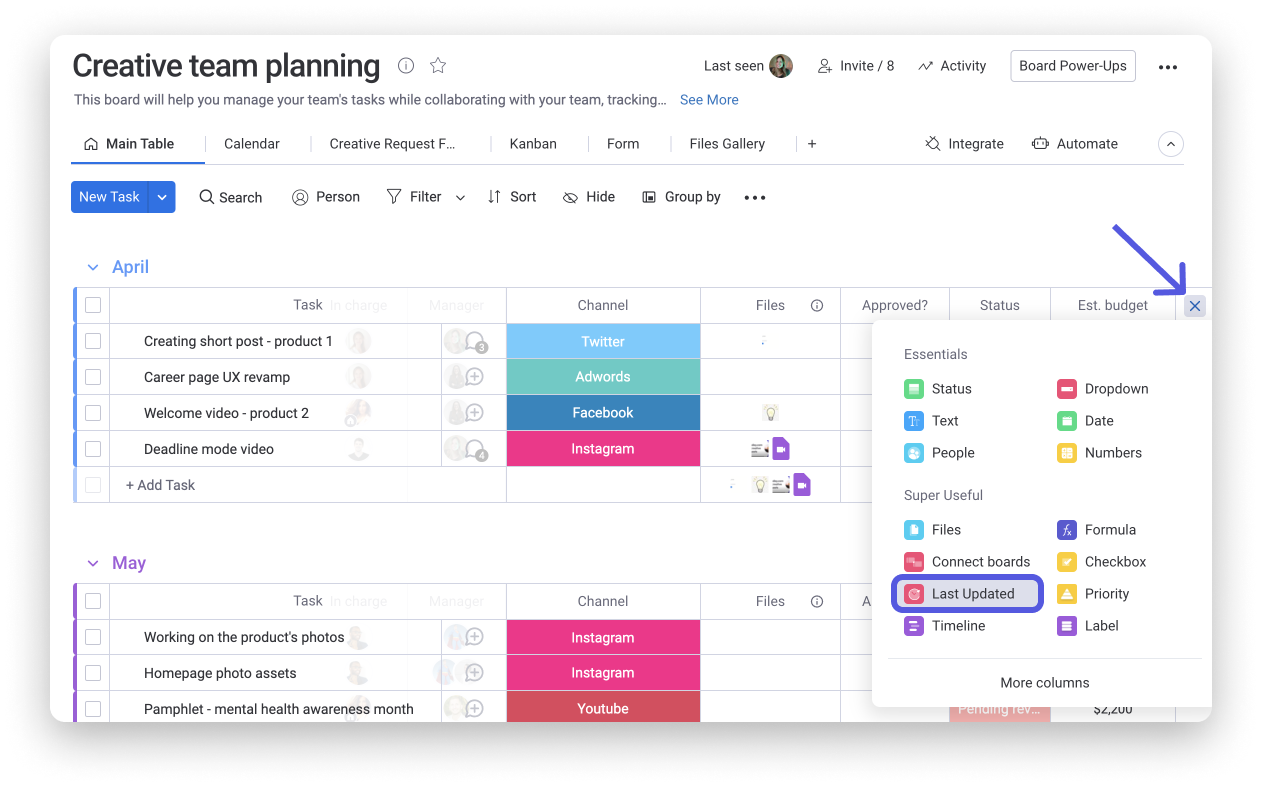
Cómo funciona
Una vez que se agrega, tu columna mostrará instantáneamente quién fue la persona que actualizó por última vez un determinado elemento, así como la fecha/hora en que se realizó la modificación
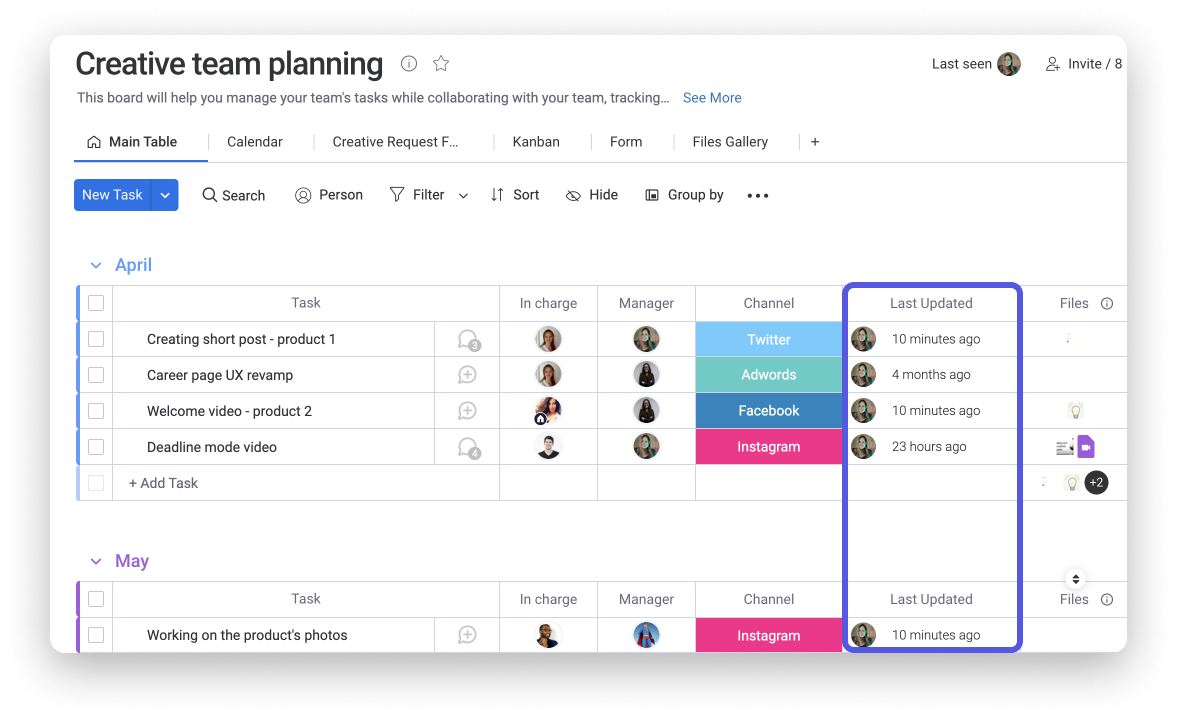
Personalízalo
Para personalizar la columna de Última actualización, haz clic en el costado derecho del título de la columna, luego selecciona "Configuración" y "Personalizar la columna de Última actualización".
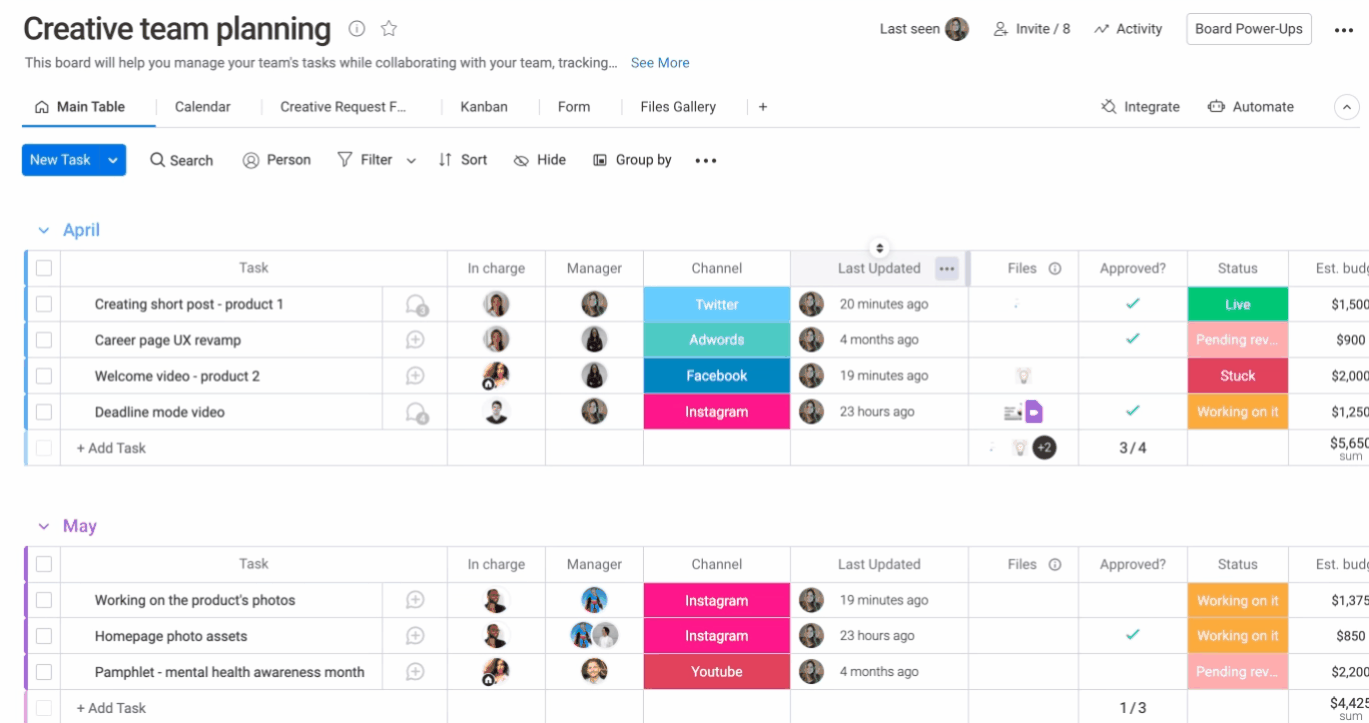
Desde aquí, puedes personalizar lo siguiente:
- Modo de visualización
Desde el modo de visualización, puedes elegir si deseas ver solo a la última persona que actualizó el elemento, solo la fecha o ambas opciones juntas.
- Formato de fecha
Desde el formato de fecha, puedes elegir si quieres que se muestre la fecha del cambio o el tiempo transcurrido desde que se actualizó el elemento por última vez.
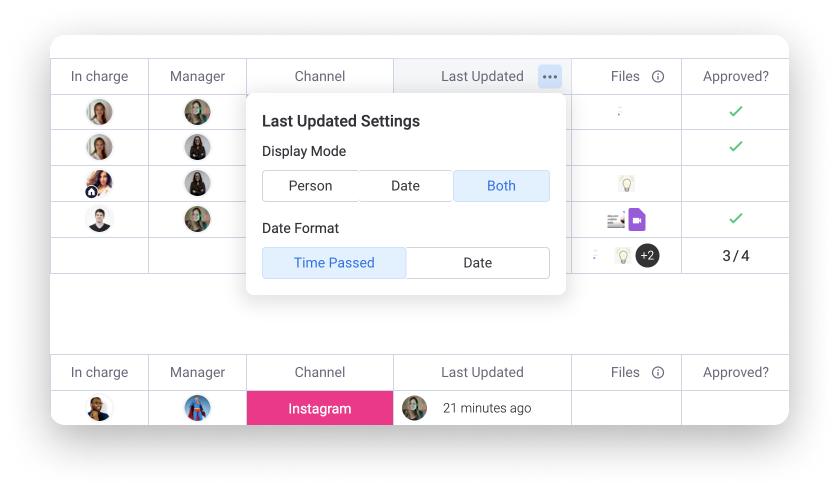
Si buscas más información sobre cuál fue el cambio, puedes consultar el registro de actividad de tu tablero. Consulta este artículo para obtener más información.
Si tienes preguntas, comunícate con nuestro equipo aquí. Estamos disponibles las 24 horas, los 7 días de la semana, y será un gusto ayudarte.



Comentarios